Daugelis „iPhone“, „iPad“ ar „iPod Touch“ savininkų neturi prieigos prie „Mac“ kompiuterių ir naudoja „Windows“ kompiuterius namuose arba ypač darbe.
Kartais mums reikia redaguoti arba peržiūrėti „Apple“ vietinių puslapių failo formatą „Microsoft Windows“.
Jei bandote atidaryti puslapių dokumentą savo Windows kompiuteryje naudodami Word (ar panašią programą), greitai pastebėsite, kad Word (ir panašiai) neatpažįsta Apple teksto apdorojimo formato. .pages failai.
Apple .puslapiai nepalaikomi sistemoje Windows, todėl negalite jų atidaryti naudodami Microsoft Word.
Taigi, jei norite rodyti arba redaguoti .pages failą „Windows“ asmeniniame kompiuteryje, gausite klaidų ir „Windows“ paprašys pasirinkti programą, kad atidarytumėte failą.
Taigi, ką galite padaryti norėdami peržiūrėti ir net redaguoti puslapių failą savo darbo ar namų „Windows“ įrenginyje?
Turinys
- susiję straipsniai
- Greiti patarimai
-
Kaip atidaryti puslapius „Windows“ kompiuteryje naudojant ZIP glaudinimą?
- # 1 Leiskite „Windows“ rodyti failų plėtinius
- #2 Pridėkite .ZIP plėtinį
- #3 Išpakuokite failą
- # 4 Pažiūrėkite į „QuickLook“ aplanką
- #5 Konvertuokite puslapių suglaudintą failą į Docx arba Doc failą
- Iš viso nematote „QuickLook“ aplanko?
- Jei reikia redaguoti .pages failą, eksportuokite jį
-
Nėra dabartinės prieigos prie „Mac“, kad būtų galima eksportuoti?
- Atidarykite .puslapius sistemoje „Windows“, naudodami „iCloud“ svetainę
- Arba eksportuokite puslapių failą naudodami savo iPhone arba iPad (iOS)
- Kaip konvertuoti .puslapius, skirtus „Windows“, naudojant internetinius įrankius
-
Skaitytojo patarimai
- Skaitytojo patarimai
- Susiję įrašai:
susiję straipsniai
- Kaip atkurti „Microsoft“ dokumentus „MacBook“.
- Atidarykite Keynote (.key) failą Powerpoint savo Windows kompiuteryje
Greiti patarimai
Išbandykite šiuos trumpus patarimus, kad atidarytumėte „Mac“ .pages dokumentus „Windows“ įrenginyje
- Pakeiskite plėtinį į zip ir pabandykite jį atidaryti naudodami „Microsoft Office“ arba PDF arba JPEG peržiūros priemonę – tai gerai tinka senesnėms .pages versijoms, o ne naujesnėms versijoms.
- Eksportuokite failą iš „Mac“ arba „iOS“ įrenginio puslapių kaip „Word“ dokumentą
- Apsilankykite „iCloud“ svetainėje ir įkelkite puslapių dokumentą ir konvertuokite jį į „Word“ „iCloud“.
- Naudokite trečiųjų šalių keitiklius, pvz., „CloudConvert“ arba „Zamzar“, kad apdorotumėte .puslapius į „Word“, PDF ir kitus formatus
Kaip atidaryti puslapius „Windows“ kompiuteryje naudojant ZIP glaudinimą?
Tikėkite ar ne, .pages failai iš esmės yra .zip failai su pirmojo puslapio JPEG miniatiūros failu ir pasirenkamu viso dokumento PDF failu.
Būtent dėl šio panašumo galime atidaryti .pages failus „Windows“ įrenginiuose.
# 1 Leiskite „Windows“ rodyti failų plėtinius
Įsitikinkite, kad failų plėtiniai matomi sistemoje Windows, kad galėtumėte pakeisti puslapių dokumento plėtinį.
Norėdami, kad failų plėtiniai būtų matomi, eikite į Aplanko parinktys > Rodinys > Panaikinkite žymėjimą Slėpti žinomų failų tipų plėtinius 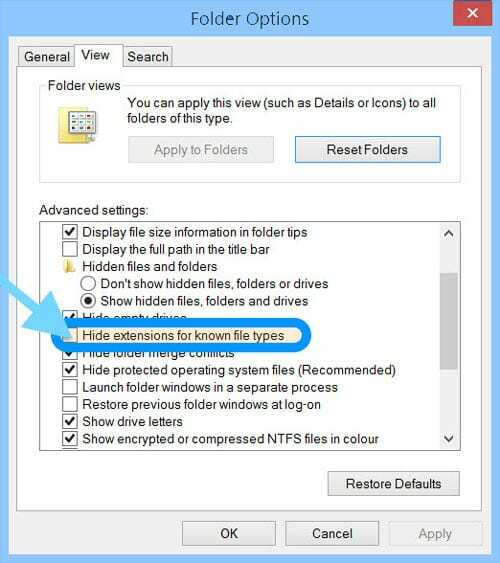
#2 Pridėkite .ZIP plėtinį
- Sutaupyti bylos kopiją (.pages failą) kompiuteryje, kad turėtumėte dvi to paties failo kopijas – vieną darbui, o kitą atsarginei kopijai kurti
- Pakeiskite VIENOS tų kopijų pavadinimą dešiniuoju pelės mygtuku spustelėdami failą
- Pasirinkite Pervardyti
- Ištrinkite plėtinį .pages ir pakeiskite jį .zip ir paspauskite Enter, kad išsaugotumėte
- Pavyzdžiui, tarkime, kad jūsų failo pavadinimas yra appletoolbox.pages. Tada jūsų failo pavadinimas yra appletoolbox.zip
#3 Išpakuokite failą
Atidarykite (išpakuokite) tą ZIP failą ir dabar galėsite matyti turinį.
Paprastai rasite šiuos tris failus:
- QuickLook (failų aplankas)
- buildVersionHistory.plist
- index.xml
# 4 Pažiūrėkite į „QuickLook“ aplanką 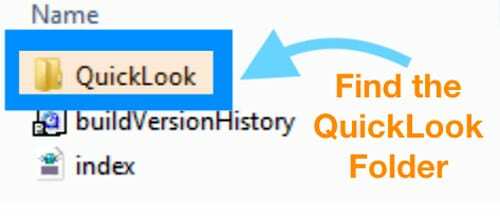
- Tikimės, kad ten rasite PDF failą tokiu pačiu pavadinimu kaip ir originalus puslapių failas arba pavadintas Peržiūra. Taip pat galite matyti JPEG failą, pavadintą Miniatiūra
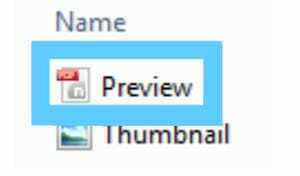
- JPEG miniatiūros faile rodomas tik pirmasis puslapis, o PDF yra visas dokumentas
Nematote PDF „QuickLook“ aplanke?
Atsižvelgiant į tai, kaip buvo išsaugotas .pages failas, pdf failo gali nebūti.
Jei „QuickLook“ nerandate PDF, išbandykite kitą šiame straipsnyje aprašytą metodą arba naudokite trečiosios šalies konvertavimo įrankį (ieškokite konvertuoti .puslapius į pageidaujamą formatą, pvz., .docx.)
Reikia tik peržiūrėti ir (arba) atsispausdinti failą?
- Išsaugoję failą .zip formatu, tiesiog spustelėkite dešinįjį pelės klavišą, kad išpakuotumėte turinį. Atminkite, kad aplanke QuickLook raskite preview.pdf failą
- Jei pasirinksite spausdinti JPEG failą tiesiogiai, galite tiesiog pasirinkti parinktį Spausdinti į PDF
- Jei spausdinate iš nuotraukų programos, pagal numatytuosius nustatymus ji yra Microsoft Print to PDF
#5 Konvertuokite puslapių suglaudintą failą į Docx arba Doc failą
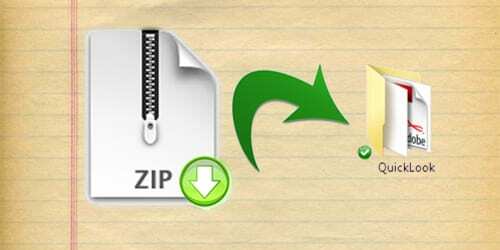
- Pirmiausia pabandykite atidaryti .zip failą tiesiai „Microsoft Word“ arba „Office“ – pažiūrėkite, ar jis atpažįsta failą ir išpakuoja jį be jokio papildomo įsikišimo.
- Jei „Office“ / „Word“ jo neatpažįsta IR norite redaguoti .pages failą, atidarykite PDF failą „QuickLook“ aplanke, tada pirmiausia išsaugokite jį kaip PDF ir galiausiai konvertuokite į „Word“ dokumentą.
- PDF faile turi būti visas jūsų dokumento turinys. Jei taip pat turite „Adobe Acrobat Pro“, galite išsaugoti PDF failą kaip „Word“ dokumentą
Iš viso nematote „QuickLook“ aplanko?
Tai reiškia, kad puslapių, sukūrusių dokumentą, versija nepalaiko „QuickLook“, todėl nesukuria „QuickLook“ aplanko.
Norėdami dirbti su .pages failu, išbandykite patarimus, kaip eksportuoti .pages failą kitais šiame straipsnyje aprašytais metodais.
Jei reikia redaguoti .pages failą, eksportuokite jį
- Atidarykite puslapius
- Spustelėkite Failas
- Slinkite žemyn iki Eksportuoti
- Spustelėkite Gerai
- Pasirinkite Word formatą arba bet kurį pageidaujamą formatą (RTF yra geras universalus formatas)
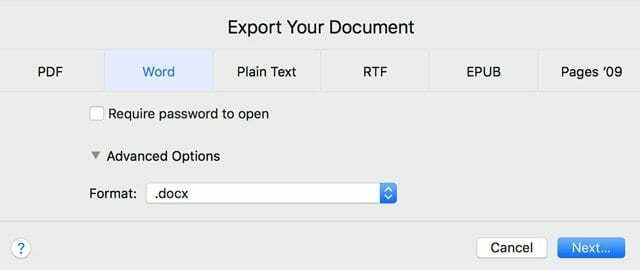
- Pasirinkite Kitas
- Sutaupyti failą, kad „Microsoft Word“ jį atidarytų „Windows“ kompiuteryje
Jei įmanoma, rekomenduojame, kad jei dirbate su puslapių dokumentu, geriausia jį atidaryti puslapiuose, tada Eksportuoti kaip Word dokumentą arba RTF.
Tokiu būdu jūsų dokumentas bus visiškai suformatuotas „Word“, „Mac“ arba „Windows“. Kai įrašote kaip RTF (Rich Text Format), didžioji dalis formatavimo lieka dokumente.
Nėra dabartinės prieigos prie „Mac“, kad būtų galima eksportuoti?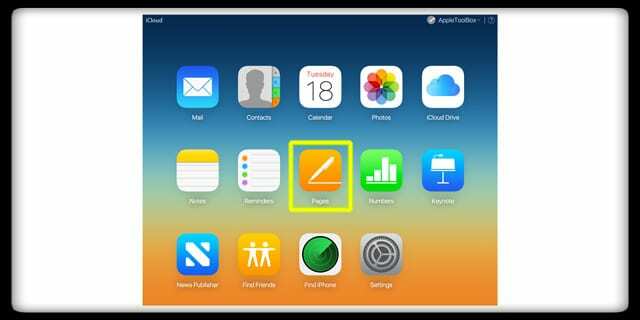
Atidarykite .puslapius sistemoje „Windows“, naudodami „iCloud“ svetainę
- Sukurkite Apple ID ir iCloud paskyrą, jei jos dar neturite
- Atidarykite „iCloud“ svetainę naršyklėje (pvz., „Safari“ arba „Chrome“) ir pasirinkite Puslapiai
- Nuvilkite puslapių dokumentą arba pasirinkite Įkelti dokumentą skiltyje „Nustatymai“ (krumpliaračio piktograma)
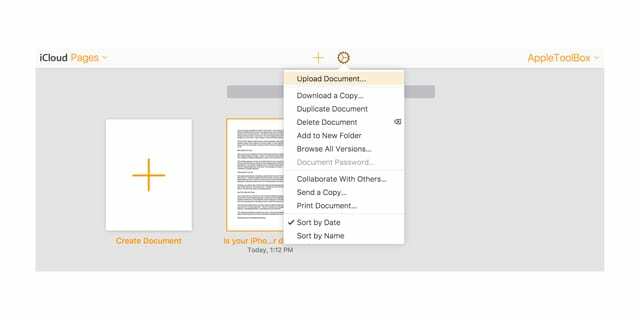
- Įkėlę dokumentą dešiniuoju pelės mygtuku spustelėkite ir pasirinkite Atsisiųskite kopiją
- Pasirinkite formatą iš puslapių, „Word“, PDF arba „ePub“.
- „iCloud“ sukuria atsisiuntimo failą
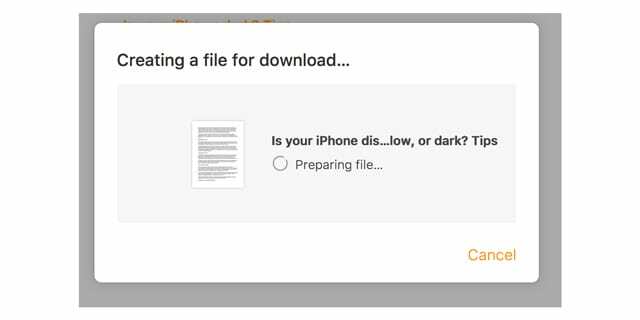
- Sutaupyti failą į numatytąją naršyklės atsisiuntimo vietą
Puikus patarimas! Taip pat galite nukopijuoti / įklijuoti duomenis iš puslapių failo iCloud į Word sistemoje Windows (arba bet kurią teksto apdorojimo programą, kurią naudojate savo Windows kompiuteryje).
Pastaba: tie patys metodai veikia atidarant .pages failus be „iWork“ sistemoje „Mac“.
Arba eksportuokite puslapių failą naudodami savo iPhone arba iPad (iOS)
- Atidarykite „Pages“ programą „iPhone“ / „iPad“ įrenginyje
- Raskite puslapių dokumentą, kurį norite naudoti „Windows“ kompiuteryje
- Bakstelėkite trys taškai viršutiniame dešiniajame kampe
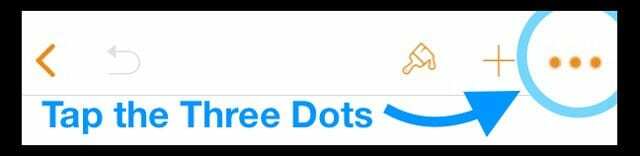
- Pasirinkite Eksportuoti iš parinkčių sąrašo
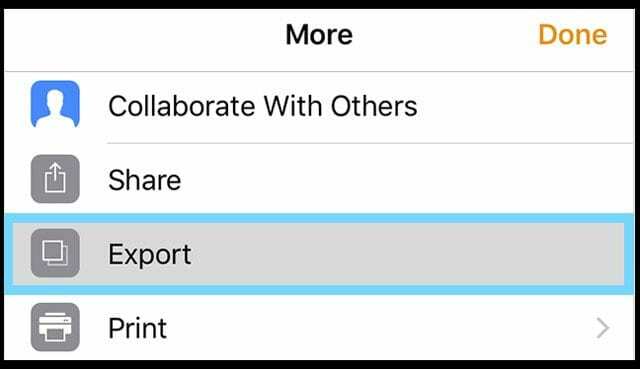
- Pasirinkite formatą iš galimo sąrašo (rekomenduojame Word arba PDF)
- „iOS“ sukuria jūsų dokumentą – tai gali šiek tiek užtrukti, priklausomai nuo ilgio ir naudojamos medijos (pvz., nuotraukų / vaizdo įrašų)
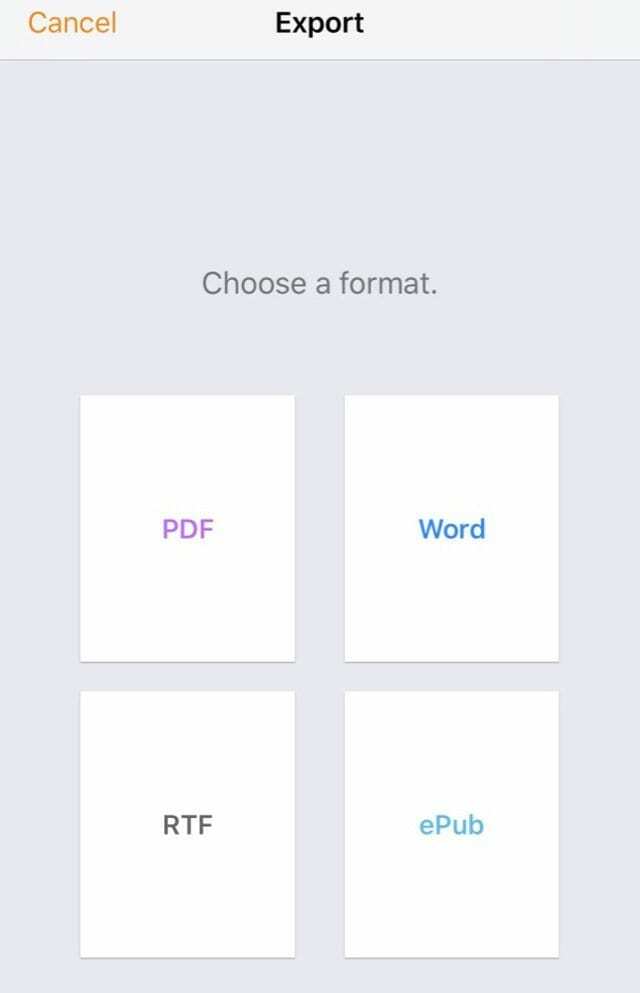
- „iOS“ sukuria jūsų dokumentą – tai gali šiek tiek užtrukti, priklausomai nuo ilgio ir naudojamos medijos (pvz., nuotraukų / vaizdo įrašų)
- Bendrinimo lape pasirinkite, kaip norite siųsti dokumentą (paštą, pranešimą ir pan.)
- Išsiųskite dokumentą pasirinktu būdu
Kaip konvertuoti .puslapius, skirtus „Windows“, naudojant internetinius įrankius
Jei negalėjote naudoti ZIP suspaudimo, kad atidarytumėte .pages failą arba neturite prieigos prie „Apple“ svetainės „iCloud“ arba „Mac“ / „iDevice“, kad galėtumėte atlikti konversiją, yra parinkčių!
Įrankiai, tokie kaip „Zamzar“ ir „CloudCoverter“ (kad būtų tik keletas), siūlo formatavimo paslaugas, kad atidarytų „Windows“ naudotojų puslapių failus. Atsižvelgiant į failo dydį ir (arba) failų, kuriuos reikia konvertuoti, skaičių, paslauga gali būti nemokama arba mokama. 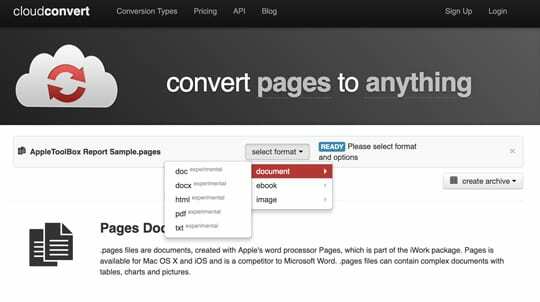
Tiesiog įkelkite savo .pages dokumentą, pasirinkite norimą formatą savo Windows kompiuteriui ir leiskite keitikliui atlikti nešvarų darbą už jus! 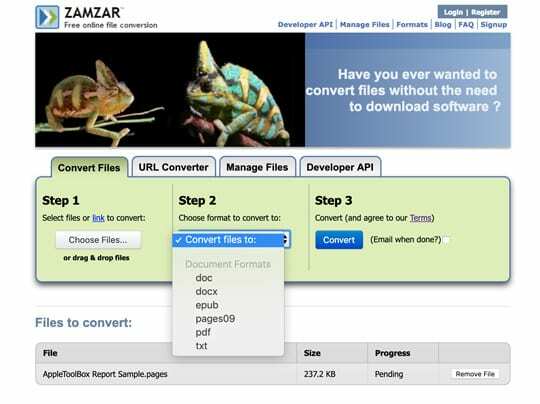
Kai kurioms iš šių paslaugų reikalingas el. pašto adresas arba registracija. Be to, kai kurie leidžia įkelti dokumentus iš įvairių šaltinių, įskaitant „DropBox“, „GoogleDrive“, „OneDrive“ ir „Box“, arba netgi pridėti iš URL.
Skaitytojo patarimai
Skaitytojo patarimai
-
Norėdami konvertuoti, naudokite „Google“ dokumentus
- Atidarykite „Google“ paskyrą (arba prisiregistruokite, jei jos neturite)
- Prisijungę eikite į „Google“ dokumentus
- Įkelkite .pages failą į „Google“ dokumentus
- Spustelėkite Atidaryti naudojant ir pasirinkite Debesų konverteris
- Vietoj to išsaugokite dokumentą kaip RTF. RTF formatą gali skaityti ir Windows, ir Mac kompiuteriai
- Naudoju „Windows“ biuro rinkinį „Libreoffice“ (ji nemokama!) Ir jis be problemų atidaro puslapių failus „Windows“ ar „Linux“ kompiuteriuose!
- Išsprendžiau tai nusiųsdamas jį į savo iPhone ir išsaugodamas kitu formatu
- Internete raskite puslapius, skirtus docx arba dokumentų keitikliui, pvz., „CloudConvert“, „Zamzar“ arba „LightPDF“. Įkelkite failą ir žiūrėkite, kaip jis konvertuojamas. Į šiuos keitiklius neįkelkite jokių dokumentų, kuriuose yra konfidencialios informacijos. Visam kitam (nekonfidencialu) jie puikiai tinka
- Išsaugokite failą vietoje „Windows“ kompiuteryje. Dešiniuoju pelės mygtuku spustelėkite failą ir pasirinkite pervardyti. Pašalinkite .pages plėtinį ir įveskite .zip kaip plėtinį ir paspauskite enter. Atidarykite ZIP failą ir jis turėtų leisti atidaryti failą ir jo turinį.
- Tai mano būdas redaguoti puslapių failus „Windows“ nešiojamajame kompiuteryje.
- Pirmiausia įsitikinkite, kad matote failų plėtinius. Peržiūros juostoje eikite į „Windows File Explorer“ ir pažymėkite langelį, pažymėtą Failo vardo plėtiniai
- Dešiniuoju pelės mygtuku spustelėkite .pages failą ir pasirinkite Pervardyti
- Ištrinkite plėtinį .pages ir pakeiskite jį .zip plėtiniu
- Išskleiskite .zip failą
- Dabar turėtumėte turėti galimybę atidaryti puslapių formatą ir pasiekti jį naudodami „Microsoft Word“, „Office“ ar panašias programas
- Norėdami konvertuoti į PDF, naudokite Microsoft Print į PDF funkciją

Technologijų apsėstas nuo ankstyvo A/UX pasirodymo Apple sistemoje, Sudz (SK) yra atsakingas už AppleToolBox redakcinę kryptį. Jis įsikūręs Los Andžele, Kalifornijoje.
Sudz specializuojasi aprėpdama visus „macOS“ dalykus, per daugelį metų peržiūrėjusi daugybę OS X ir „macOS“ patobulinimų.
Ankstesniame gyvenime Sudzas dirbo padėdamas „Fortune 100“ įmonėms įgyvendinti technologijų ir verslo pertvarkos siekius.
